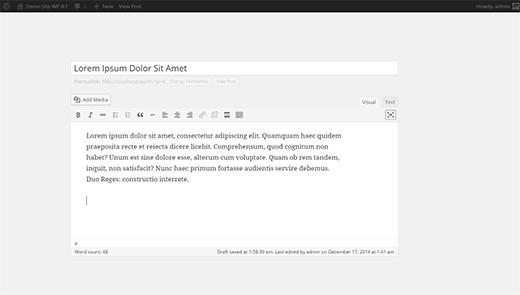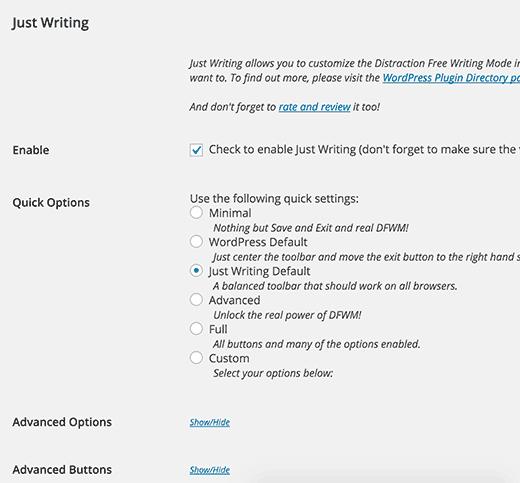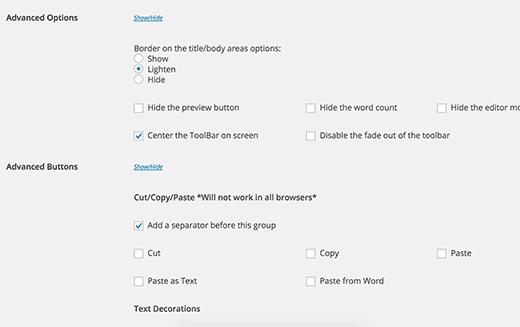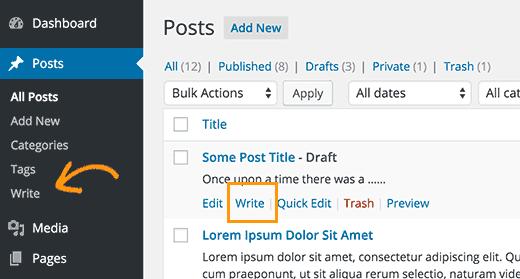如何提高WordPress分心自由写作模式
你想写得更快,消除所有分心吗?WordPress带有一个无干扰的写作模式。然而,许多用户认为WordPress中的无干扰写作模式缺乏一些重要功能。在本文中,我们将向您展示如何改进WordPress分心自由写作模式。
什么是分心免费书写模式
WordPress带有强大的帖子编辑器屏幕,具有许多功能。帖子编辑器右侧和下方有一整列选项。许多用户发现它非常适合撰写博客文章。
但是,有些用户需要更加凌乱的空间来将他们的想法变成文字。对于这些用户,WordPress带有无干扰模式(DFM)。单击分心注意按钮可隐藏屏幕上的其他选项。
这种新的无干扰模式是在WordPress 4.1中引入的。它取代了旧的DFM,它实际上隐藏了所有屏幕元素并提供了真正的全屏书写空间。但是,用户认为它缺少必要的按钮和控件。
Just Writing是一个WordPress插件,提供了一个更简单的解决方案。它结合了旧的无分心书写模式和灵活选择您想要在屏幕上显示的按钮和控件。
视频教程
订阅WPBeginner
如果您不喜欢视频或需要更多说明,请继续阅读。
改善分心免费写作只需编写模式
您需要做的第一件事是安装并激活Just Writing插件。激活后,您需要访问用户»您的配置文件并向下滚动到Just Writing部分以配置插件设置。
首先,您需要确保选中“启用”旁边的框。之后你可以在快速选项下选择你的Just Writing控件。
- Minimal – 只有保存和退出。
- 旧WordPress默认 – 看起来像WordPress 4.1之前使用的默认分心自由写入模式。
- Just Writing default – 一个带有少量控件的平衡工具栏。
- Advanced – 具有更高级控件的无干扰模式
- Full – 所有按钮和许多按钮选项已启用。
- 自定义 – 选择您自己的控件
选择自定义将在其下方显示高级选项。您可以选择要在自定义无干扰模式下显示的选项和按钮。
不要忘记单击更新配置文件按钮以保存设置。
在WordPress中使用Just Writing Distraction Free模式
由于WordPress 4.1改进了无干扰编辑器,Just Writing添加了自己的写作页面。您可以通过访问帖子»写入在Just Writing的DFM中添加新帖子。您还可以点击帖子下方的“撰写”链接来编辑草稿和其他帖子。
Just Writing的无干扰写作模式将使用您在个人资料中选择的选项和控件启动。
我们希望这篇文章能帮助您改进WordPress分心自由写作模式。您可能还想看到我们在WordPress中创建杀手编辑日历的6个技巧
你想写得更快,消除所有分心吗?WordPress带有一个无干扰的写作模式。然而,许多用户认为WordPress中的无干扰写作模式缺乏一些重要功能。在本文中,我们将向您展示如何改进WordPress分心自由写作模式。
什么是分心免费书写模式
WordPress带有强大的帖子编辑器屏幕,具有许多功能。帖子编辑器右侧和下方有一整列选项。许多用户发现它非常适合撰写博客文章。
但是,有些用户需要更加凌乱的空间来将他们的想法变成文字。对于这些用户,WordPress带有无干扰模式(DFM)。单击分心注意按钮可隐藏屏幕上的其他选项。
这种新的无干扰模式是在WordPress 4.1中引入的。它取代了旧的DFM,它实际上隐藏了所有屏幕元素并提供了真正的全屏书写空间。但是,用户认为它缺少必要的按钮和控件。
Just Writing是一个WordPress插件,提供了一个更简单的解决方案。它结合了旧的无分心书写模式和灵活选择您想要在屏幕上显示的按钮和控件。
视频教程
订阅WPBeginner
如果您不喜欢视频或需要更多说明,请继续阅读。
改善分心免费写作只需编写模式
您需要做的第一件事是安装并激活Just Writing插件。激活后,您需要访问用户»您的配置文件并向下滚动到Just Writing部分以配置插件设置。
首先,您需要确保选中“启用”旁边的框。之后你可以在快速选项下选择你的Just Writing控件。
- Minimal – 只有保存和退出。
- 旧WordPress默认 – 看起来像WordPress 4.1之前使用的默认分心自由写入模式。
- Just Writing default – 一个带有少量控件的平衡工具栏。
- Advanced – 具有更高级控件的无干扰模式
- Full – 所有按钮和许多按钮选项已启用。
- 自定义 – 选择您自己的控件
选择自定义将在其下方显示高级选项。您可以选择要在自定义无干扰模式下显示的选项和按钮。
不要忘记单击更新配置文件按钮以保存设置。
在WordPress中使用Just Writing Distraction Free模式
由于WordPress 4.1改进了无干扰编辑器,Just Writing添加了自己的写作页面。您可以通过访问帖子»写入在Just Writing的DFM中添加新帖子。您还可以点击帖子下方的“撰写”链接来编辑草稿和其他帖子。
Just Writing的无干扰写作模式将使用您在个人资料中选择的选项和控件启动。
我们希望这篇文章能帮助您改进WordPress分心自由写作模式。您可能还想看到我们在WordPress中创建杀手编辑日历的6个技巧